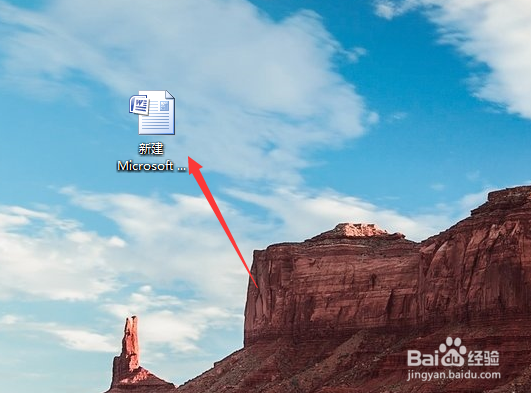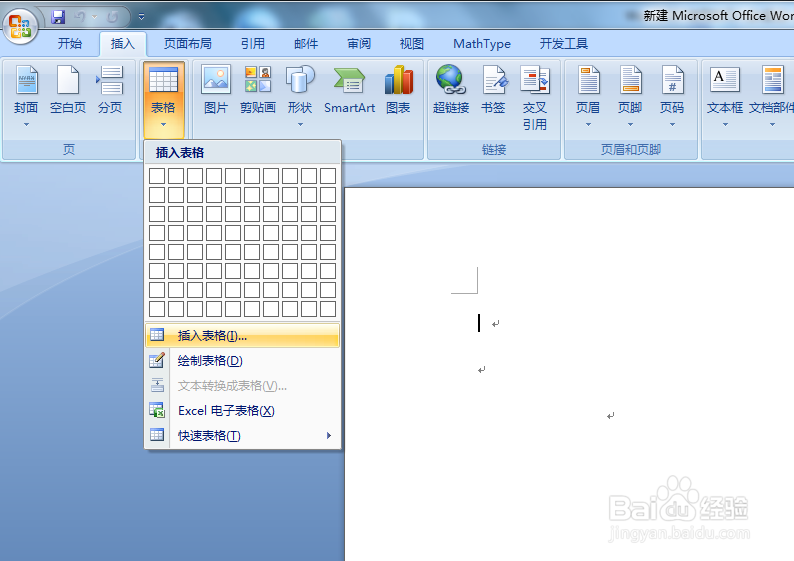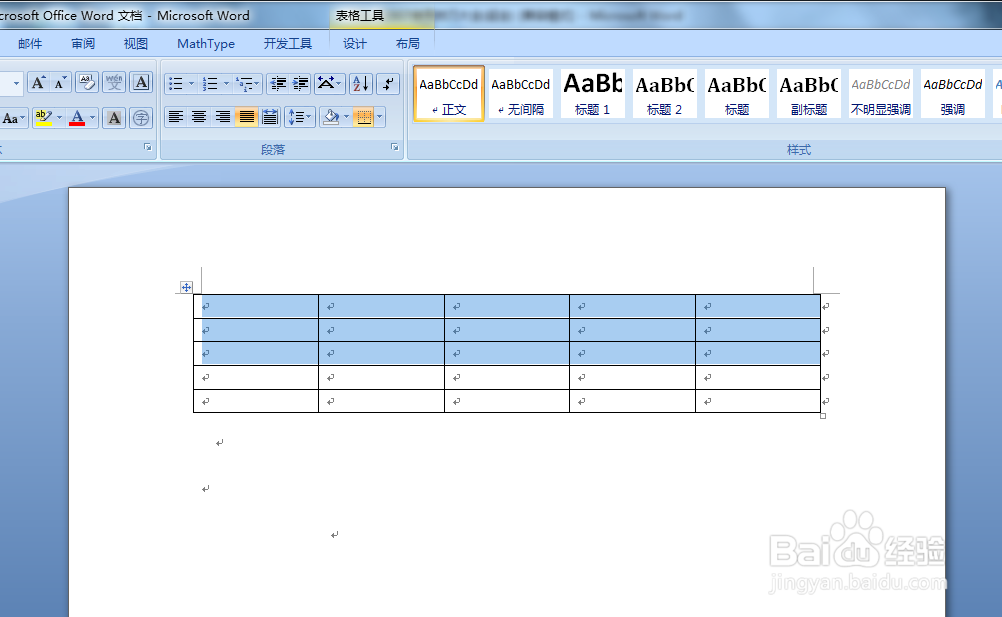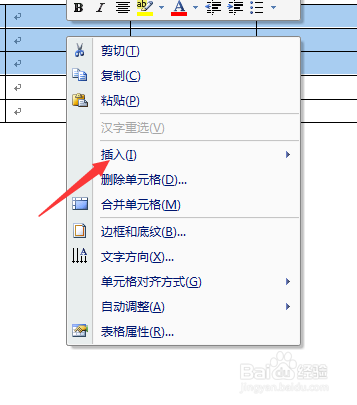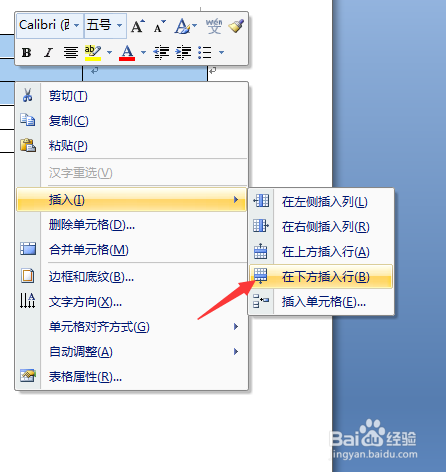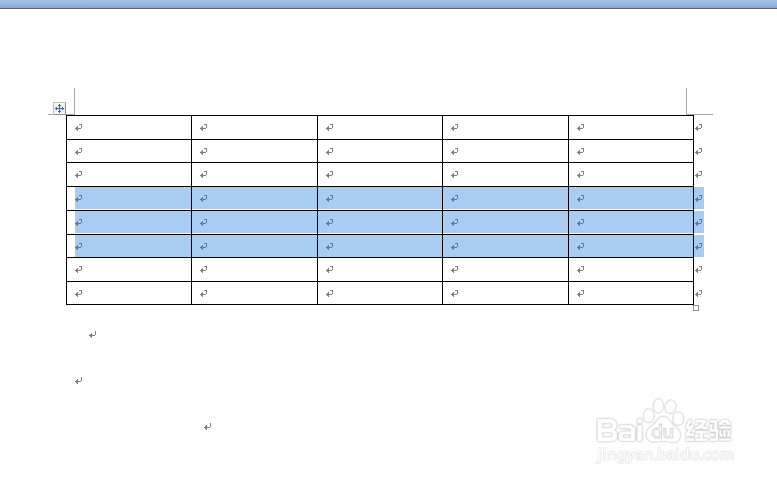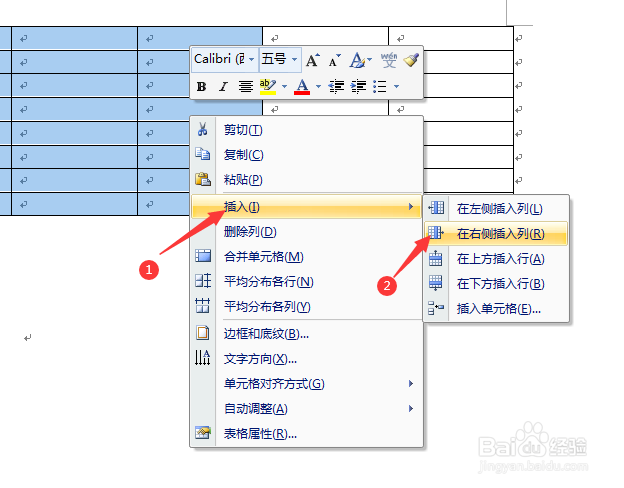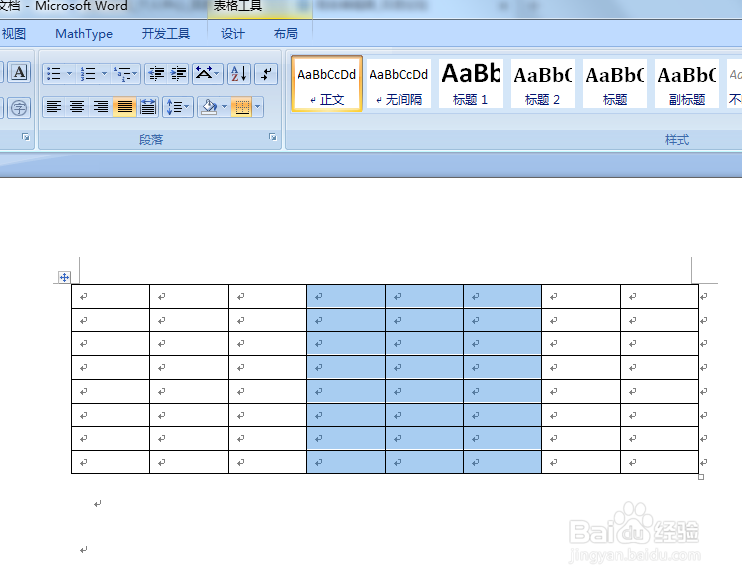Word中表格怎么快速插入多行或多列
1、打开Word文档。
2、快速插入一个表格。
3、要插入几行就选中几行,比如要插入三行,选中三行。
4、右键点击,选择“插入”。
5、点击“在下方插入行”。
6、回到文档,已成功插入三行。
7、同理,选中三列进行类似操作。
8、三列插入完毕。
声明:本网站引用、摘录或转载内容仅供网站访问者交流或参考,不代表本站立场,如存在版权或非法内容,请联系站长删除,联系邮箱:site.kefu@qq.com。
阅读量:76
阅读量:83
阅读量:30
阅读量:45
阅读量:62